电脑不能上网错误提示解决办法(排查常见问题,快速解决网络连接问题)
在日常使用电脑上网的过程中,有时候会遇到无法连接网络的问题,此时电脑通常会显示一些错误提示。本文将介绍一些常见的错误提示及其解决办法,帮助用户快速排除网络连接问题,恢复正常上网。
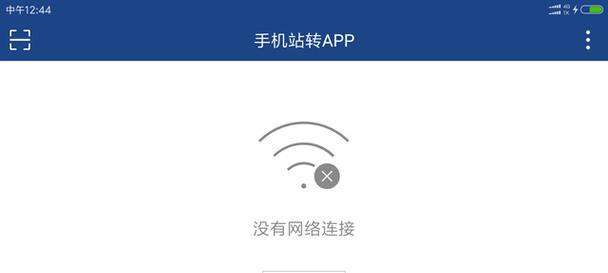
无法连接到网络
当电脑无法连接到网络时,首先要检查是否已经连接好了网线或者Wi-Fi,并确保信号强度良好。如果确认连接正常但仍无法上网,可能是因为网络设置出现了问题。可以尝试重新启动电脑和路由器,或者更换DNS地址。
IP地址冲突
IP地址冲突是指多台设备在同一局域网内使用了相同的IP地址,导致网络无法正常连接。可以通过打开命令提示符窗口并输入“ipconfig/release”、“ipconfig/renew”命令来刷新IP地址,解决冲突问题。
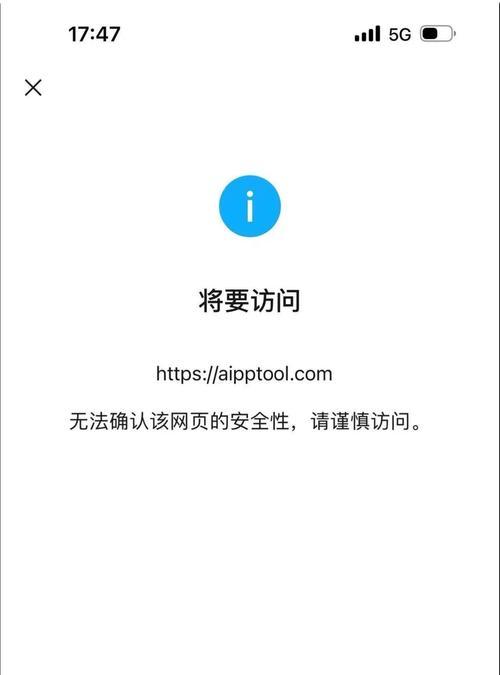
网络连接限制
有些网络会设置连接限制,例如需要输入用户名和密码才能连接。如果在连接网络时遇到了这种情况,可以联系网络管理员获取准确的用户名和密码,并输入正确后进行连接。
DNS解析失败
DNS解析失败是指电脑无法将域名转换为对应的IP地址,导致无法上网。可以尝试更换DNS服务器地址,或者使用公共DNS服务器,例如谷歌的8.8.8.8和8.8.4.4。
网络驱动问题
如果电脑上的网络驱动程序出现了问题,也会导致无法上网。可以通过设备管理器查看网络适配器的状态,如果出现黄色感叹号或问号的标记,可能是驱动程序有问题。可以尝试卸载并重新安装驱动程序,或者更新最新的驱动程序。

防火墙阻止网络连接
有时候防火墙会将某些网络连接封锁,导致无法上网。可以尝试临时关闭防火墙,然后再次尝试连接网络。如果可以正常上网,那么就需要调整防火墙的设置,允许特定的网络连接。
网络配置错误
如果电脑的网络配置有误,也会导致无法上网。可以检查网络配置是否正确,包括IP地址、子网掩码、默认网关等设置是否与路由器一致。
MAC地址过滤
有些路由器支持MAC地址过滤功能,只允许特定的设备连接网络。如果电脑的MAC地址没有加入白名单中,那么就无法连接网络。可以登录路由器后台管理页面,将电脑的MAC地址加入白名单。
网络故障
如果以上方法都尝试过了还是无法上网,那么可能是网络本身出现了故障。可以联系网络运营商或者IT技术人员,寻求进一步的帮助和解决方案。
软件冲突
有些软件可能会与网络连接发生冲突,导致无法正常上网。可以尝试关闭一些可能会干扰网络连接的软件,然后再次尝试连接网络。
网卡硬件故障
如果经过多次尝试仍然无法上网,可能是电脑的网卡出现了硬件故障。可以尝试将网卡插入另外一台电脑中测试,如果依然无法工作,就需要更换新的网卡。
病毒或恶意软件感染
有时候电脑被病毒或恶意软件感染,会导致网络连接问题。可以运行杀毒软件进行全盘扫描,并清除检测到的恶意软件。
重置网络设置
如果尝试了以上方法仍然无法上网,可以尝试重置电脑的网络设置。可以打开命令提示符窗口,并输入“netshintipreset”、“netshwinsockreset”等命令来重置网络设置。
操作系统更新
有时候操作系统的更新会导致网络连接问题。可以检查操作系统是否有可用的更新,安装最新的更新补丁来修复网络连接问题。
寻求专业帮助
如果以上方法都尝试过了仍然无法解决网络连接问题,可以寻求专业的技术支持。可以联系电脑品牌的售后服务或者找到专业的网络工程师进行解决。
在电脑无法上网的情况下,我们可以通过排查常见问题和采取相应的解决办法来修复网络连接问题。不同的错误提示可能对应不同的故障原因,需要针对性地进行处理。如果我们无法自行解决,也可以寻求专业人士的帮助。保持耐心,并尝试不同的方法,相信一定能够解决问题,恢复正常的上网使用。













